Viele Leute verwenden die heruntergeladenen Songs als iPhone-Klingeltöne. Wenn Sie Ihren iPhone-Klingelton von den anderen abheben möchten, können Sie einen eindeutigen Klingelton für den bestimmten Kontakt erstellen. Zum Beispiel können Sie Ihrer Tochter einen personalisierten iPhone-Klingelton zuweisen, z. B. "Papa, beantworten Sie Ihr Telefon!". Außerdem hört man "Hey Schatz!" wenn Ihr Ehepartner Sie anruft.
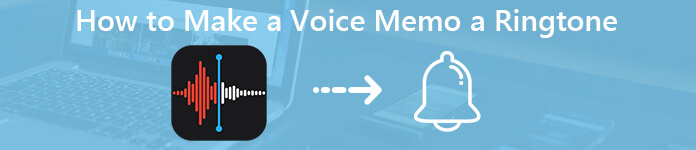
Was auch immer, Sie können aus einer Sprachnotiz einen Klingelton machen auf dem iPhone, um etwas Besonderes zu schaffen. Sie können auch Soundeffekte hinzufügen und mehrere Audioaufnahmen zu einem iPhone-Klingelton zusammenfügen. Dieser Artikel zeigt Ihnen zwei verschiedene Möglichkeiten, eine Sprachnotiz in einen Klingelton umzuwandeln. Lesen und folgen Sie einfach.
- Way 1: Wie man eine Sprachnotiz zum Klingelton auf dem iPhone macht [Traditional Way]
- Way 2: So schalten Sie eine Sprachnotiz als Klingelton für das iPhone ein [Easy Way]
Way 1: Wie man eine Sprachnotiz zum Klingelton auf dem iPhone macht [Traditional Way]
Zunächst müssen Sie das unterstützte iPhone-Klingeltonformat und die Länge ermitteln.
- 1. Die maximale Länge eines iPhone-Klingeltons sollte nicht mehr als 40 Sekunden betragen. Daher müssen Sie eine Audioaufnahme schneiden, um die maximale Klingeltonlänge zu erreichen.
- 2. Außerdem sollten Sie Sprachnotizen von .m4a in .m4r in iPhone konvertieren.
Dies sind zwei Hauptprobleme, die Sie lösen müssen, bevor Sie eine Sprachnotiz für einen Klingelton auf dem iPhone erstellen können.
Abschnitt 1: Aufzeichnen einer Sprachnotiz auf dem iPhone
Schritt 1Öffnen Sie die Sprachnotiz-App auf dem iPhone.
Schritt 2Tippen Sie auf die rote Schaltfläche „Aufzeichnen“, um mit der Aufnahme der Sprachnachricht zu beginnen.
Schritt 3Tippen Sie erneut auf dieselbe Schaltfläche, um die Aufnahme zu stoppen. Tippen Sie dann auf „Fertig“, um fortzufahren.
Schritt 4Wählen Sie "Teilen" aus der Liste "Mehr" im unteren Bildschirm.
Schritt 5Wählen Sie "Mail", um die Sprachnotiz per E-Mail an sich selbst zu senden.
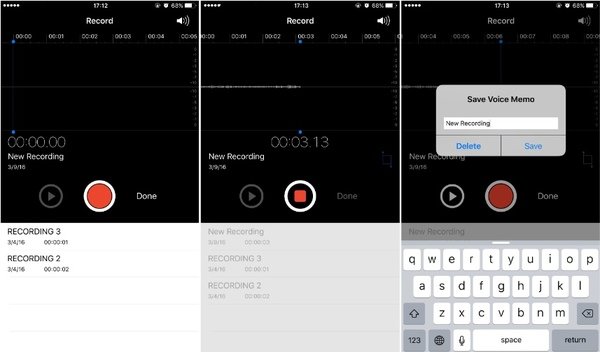
Abschnitt 2: Konvertieren Sie die Sprachnotiz in das iPhone-Klingeltonformat
Schritt 1Schalten Sie Ihren Computer ein. Laden Sie die Sprachnotiz herunter Aufnahmedatei.
Schritt 2Wählen Sie die heruntergeladene Sprachnotiz. Wählen Sie "Get Info" aus dem Kontextmenü.
Schritt 3Ändern Sie das Suffix von ".m4a" in ".m4r".
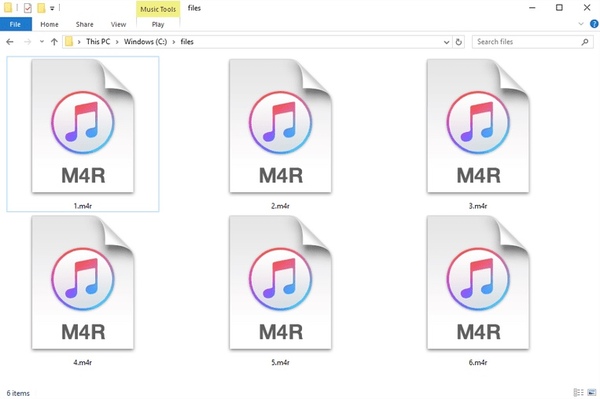
Abschnitt 3: Übertragen Sie die Sprachnotiz von Ihrem Computer auf das iPhone
Schritt 1Schließen Sie das iPhone an den Computer an. Führen Sie iTunes aus, um das erkannte iDevice abzurufen.
Schritt 2Klicken Sie im linken Bereich unter "Geräte" auf "Töne".
Schritt 3Ziehen Sie die Sprachnotizdatei auf iTunes und legen Sie sie dort ab.
Schritt 4Wenn Sie die Audioaufnahme zur Synchronisierungsliste hinzufügen, können Sie die synchronisierte Datei schnell auf Ihrem iPhone finden.
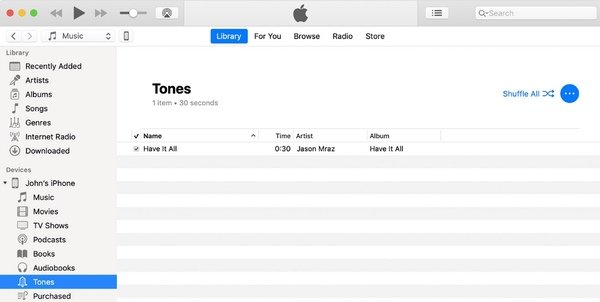
Abschnitt 4: Festlegen einer Sprachnotiz als Klingelton auf dem iPhone
Schritt 1Gehe zurück zu deinem iPhone. Öffnen Sie die Kontakte-App.
Schritt 2Wählen Sie die Person, der Sie einen speziellen Klingelton zuweisen möchten.
Schritt 3Tippen Sie oben rechts auf "Bearbeiten".
Schritt 4Scrollen Sie nach unten und wählen Sie "Klingelton".
Schritt 5Wählen Sie Ihre neu hinzugefügte Sprachnotiz aus der Liste "Klingeltöne".
Schritt 6Tippen Sie auf "Fertig", um aus einer Sprachnotiz einen Klingelton auf dem iPhone XR und mehr zu machen.
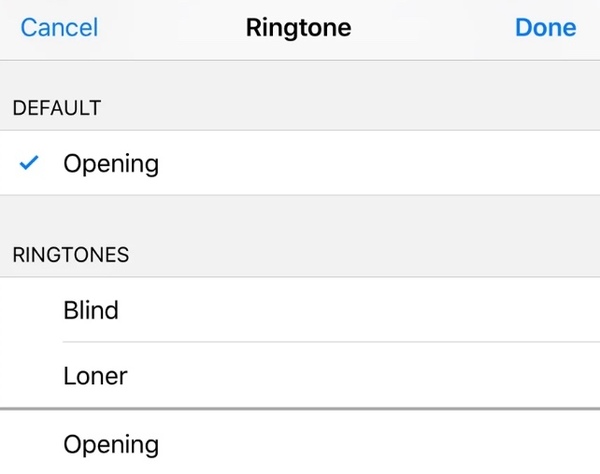
Tipps und Tricks zum Erstellen einer Sprachnotiz als Klingelton auf dem iPhone ohne Computer
Sie können eine Sprachnotiz verwenden, um die App zu klingeln und das Problem direkt zu lösen. GarageBand ist ein gutes Tool, mit dem Benutzer Klingelton auf dem iPhone ändern ohne einen Computer. Obwohl der gesamte Prozess etwas verwirrend ist.
Way 2: So schalten Sie eine Sprachnotiz als Klingelton für das iPhone ein [Easy Way]
Apeaksoft iPhone Transfer ist mehr als eine einfache Telefonübertragung zwischen dem iPhone und Ihrem Windows / Mac-Computer. Mit einem integrierten Klingelton-Maker können Sie die Zeitdauer einstellen, den Audioteil ausschneiden und das Format problemlos ändern. Später können Sie den erstellten Klingelton über eine USB-Verbindung direkt auf Ihr iPhone übertragen. Verglichen mit der herkömmlichen Methode können Sie eine Sprachnotiz perfekt zu einem Klingelton auf dem iPhone mit dem halben Effekt machen.
Hauptfunktionen des iPhone Ringtone Maker und Transfer
- Erstellen Sie iPhone-Klingeltöne mit Sprachnotizen, heruntergeladenen Songs, Hintergrundmusik und vielem mehr.
- Unterstützt verschiedene importierbare und exportierbare Datentypen wie Sprachnotizen, Hörbücher, Klingeltöne, iTunes U, Podcasts, Musikvideos usw.
- Übertragen Sie Klingeltöne vom iPhone auf das iPhone oder PC / Mac auf das iPhone, ohne an Qualität zu verlieren.
- Holen Sie sich einen Medienserver, um alle Video- und Audiodateien zu verwalten.
- Funktioniert mit den neuesten iOS 26-Geräten, einschließlich iPhone 17/16/15/14/13/12/11 usw.
- Kompatibel mit Windows 11/10/8.1/8/7/XP/Vista und Mac OS X 10.7 oder höher.
So erstellen Sie eine Audiodatei als Klingelton auf dem iPhone
Schritt 1Starten Sie die iPhone-Übertragungssoftware. Um eine Sprachnotiz als Klingelton zu verwenden, müssen Sie das iPhone über ein Blitz-USB-Kabel mit dem Computer verbinden. Vertrauen Sie diesem Computer, wenn Sie auf dem iPhone dazu aufgefordert werden.

Schritt 2Klicken Sie in der "Toolbox" auf "Ringtone Maker". Klicken Sie dann auf "Datei vom Gerät hinzufügen", um Ihre Sprachnotizdatei vom iPhone zu importieren. Sie können die Audioaufzeichnungsdatei auch vom Desktop aus hinzufügen.
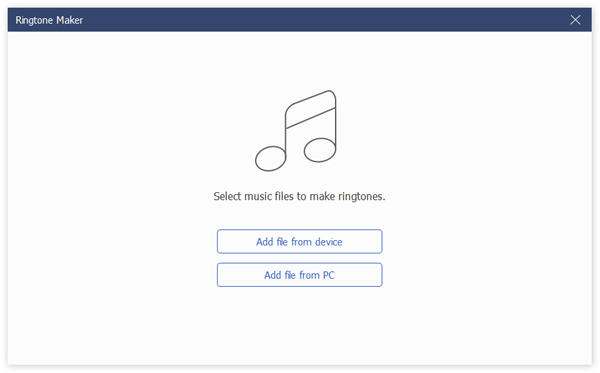
Schritt 3Stellen Sie den Start- und Endpunkt mit der Pre-Listen-Funktion ein. Stellen Sie sicher, dass die Audiolänge weniger als 40 Sekunden beträgt. Vor "Zum Gerät hinzufügen" markieren. Klicken Sie später auf "Generieren", um Sprachnotizen in iPhone-Klingeltöne umzuwandeln.

Tatsächlich werden die Klingeltöne nach der Generierung automatisch auf Ihrem iPhone angezeigt. Sie können Aus einer Sprachnotiz einen Klingelton machen auf dem iPhone mit wenigen Klicks. Alle Ihre iPhone-Daten bleiben am ursprünglichen Ort. Sie müssen Ihr iPhone nicht jailbreaken oder Einstellungen ändern. Übrigens, wenn Sie Holen Sie sich kostenlose Klingeltöne für das iPhoneMit Apeaksoft iPhone Transfer können Sie Klingeltöne schnell vom Computer auf das iPhone übertragen. Der eingebaute Kontaktmanager und der HEIC-Konverter sind ebenfalls gut zu verwenden.




